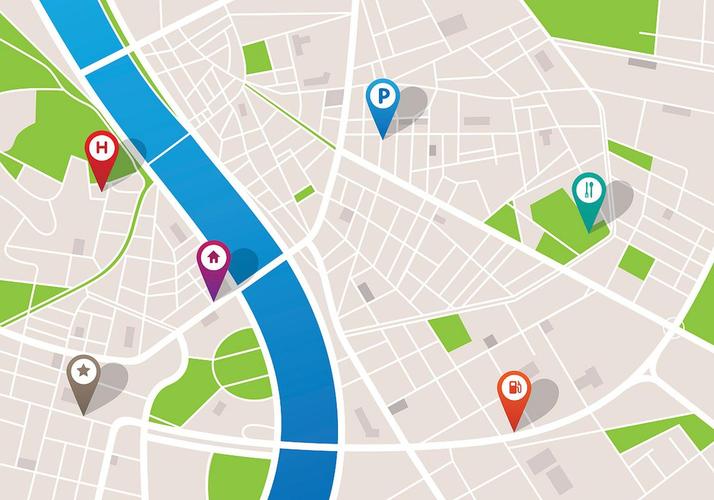如何把地圖放進PPT:從截圖到互動,完整教學讓你的簡報更生動
在製作簡報時,地圖是傳達地理資訊、位置、範圍或分佈狀況不可或缺的視覺元素。無論您是在規劃旅程、分析市場分佈、呈現歷史事件或是展示特定地點,將地圖有效地整合到PowerPoint簡報中,都能大幅提升資訊的傳達效率與專業度。然而,許多人在嘗試將地圖放入PPT時,常會遇到圖片模糊、無法互動、版權問題等困擾。
這篇文章將為您詳細解析如何把地圖放進PPT的各種方法,從最簡單的螢幕截圖,到進階的超連結應用,甚至觸及專業地圖軟體的整合,確保您的地圖在簡報中既清晰又具吸引力。
Table of Contents
將地圖放進PPT的常見方法與詳細步驟
方法一:螢幕截圖與圖片插入法 (最直接快速)
這是最常用也最簡單的方法,適用於任何線上地圖服務(如Google地圖、Apple地圖、街口支付地圖等)或電腦上的地圖軟體。其核心原理是將螢幕上的地圖畫面擷取成圖片,再插入到PPT中。
步驟一:準備您的地圖畫面
- 開啟您偏好的地圖服務:
例如,開啟Google地圖 (maps.google.com)。
- 定位並調整視圖:
輸入您想顯示的地址、地標或區域。調整地圖的縮放比例,確保您想呈現的所有資訊都清晰可見,且畫面簡潔。
小撇步: 在截圖前,可以考慮隱藏地圖上的不必要元素,例如側邊選單、搜尋框或圖層切換按鈕,讓截圖畫面更乾淨。在Google地圖中,可以點擊左上角的「選單」圖示,然後選擇「分享或嵌入地圖」>「嵌入地圖」,雖然最終不是嵌入,但這個介面通常會提供一個沒有UI的預覽畫面,方便截圖。
步驟二:執行螢幕截圖
根據您的作業系統,有不同的截圖方式:
- Windows 作業系統:
- 使用剪取工具 (Snipping Tool / 剪取與繪圖):
在Windows搜尋欄輸入「剪取工具」或「剪取與繪圖」並開啟。選擇「新增」或「矩形模式」,然後拖曳滑鼠框選您想要擷取的地圖區域。完成後,點擊「儲存」圖示將圖片存到您的電腦中(建議儲存為PNG格式以保留品質)。
- 使用 PrtScn 鍵:
按下鍵盤上的
PrtScn(Print Screen) 鍵,這會將整個螢幕的內容複製到剪貼簿。然後在PPT中直接貼上 (Ctrl+V),再利用PPT的「圖片工具」>「格式」>「裁剪」功能,裁剪出地圖部分。 - 使用 Windows 鍵 + Shift + S:
這是Windows 10/11 更快速的截圖方式。按下這三個鍵後,螢幕會變暗,滑鼠指標會變成十字,您可以直接框選想要截圖的區域,截圖會自動複製到剪貼簿,直接在PPT中貼上即可。
- 使用剪取工具 (Snipping Tool / 剪取與繪圖):
- macOS 作業系統:
- Command + Shift + 4:
按下這三個鍵後,滑鼠指標會變成十字準星,您可以拖曳滑鼠來選擇螢幕上需要截圖的區域。放開滑鼠後,截圖會自動儲存到桌面。
- Command + Shift + 3:
截取整個螢幕的畫面。
- Command + Shift + 4:
步驟三:將截圖插入 PowerPoint
- 開啟您的 PowerPoint 簡報。
- 選擇要插入地圖的投影片。
- 點擊功能區的「插入」選項。
- 在「圖片」群組中,點擊「圖片」>「此裝置…」
瀏覽並選擇您剛剛儲存的地圖截圖檔案,然後點擊「插入」。
若您是使用剪貼簿方式截圖 (例如 Windows 鍵 + Shift + S),可以直接在投影片上點擊右鍵選擇「貼上」,或按下
Ctrl + V(Windows) /Command + V(macOS)。 - 調整地圖大小與位置:
插入後,您可以拖曳圖片邊緣的控制點來調整大小,或拖曳圖片本身來調整位置,使其符合您的簡報版面。
重要提示: 截圖時請盡量選擇高解析度的螢幕,並將地圖放大到適當比例再截圖,以確保圖片在PPT中放大後依然清晰。過度放大低解析度圖片會導致模糊。
方法二:匯出或下載現成地圖圖片 (適用於自製或專業地圖)
如果您有專業的地圖製作軟體(如GIS軟體、Adobe Illustrator)製作的地圖,或是某些線上地圖服務提供匯出圖片的功能,直接匯出高品質圖片會是更好的選擇。
步驟一:從來源匯出或下載地圖圖片
- 自製地圖: 在GIS軟體(如ArcGIS, QGIS)或向量繪圖軟體(如Adobe Illustrator, Inkscape)中,將您設計好的地圖匯出為高品質的圖片檔案,建議格式為PNG(支援透明背景)、JPG(壓縮率高)或SVG(向量圖,PPT 2016以上支援)。
- 特定地圖服務: 某些專門的地圖網站或應用程式可能提供「下載圖片」或「列印成PDF/圖片」的功能。使用這些功能通常能獲得比螢幕截圖更高品質的圖片。
步驟二:將圖片插入 PowerPoint
- 開啟您的 PowerPoint 簡報。
- 選擇要插入地圖的投影片。
- 點擊功能區的「插入」>「圖片」>「此裝置…」。
- 瀏覽並選擇您下載或匯出的地圖圖片檔案,然後點擊「插入」。
- 調整地圖大小與位置: 如同截圖方式,調整圖片至適合版面的大小與位置。
方法三:透過超連結增加互動性 (模擬互動地圖效果)
雖然PowerPoint本身無法直接「嵌入」一個動態的、可互動的Google地圖頁面(除非使用特定外掛或高階功能),但您可以透過建立超連結的方式,讓點擊地圖圖片時自動開啟瀏覽器並跳轉到完整的地圖頁面,這也是一種「將地圖放進PPT」的間接互動方式。
步驟一:取得地圖的分享連結
- 開啟您想使用的地圖服務(例如Google地圖)。
- 定位並調整視圖至您希望分享的區域。
- 點擊「分享」或「連結」圖示:
在Google地圖中,點擊左上角的「選單」圖示,選擇「分享或嵌入地圖」。在彈出的視窗中,選擇「傳送連結」,然後複製縮短的網址。
步驟二:插入地圖圖片並加入超連結
- 將地圖截圖或圖片插入到您的 PowerPoint 投影片中(參考方法一或方法二)。
- 選取投影片上的地圖圖片。
- 點擊功能區的「插入」>「連結」(或直接右鍵點擊圖片選擇「連結」)。
- 在「插入超連結」對話框中:
在「網址」欄位中貼上您剛才複製的地圖分享連結。
- 點擊「確定」。
現在,當您在簡報模式下點擊這張地圖圖片時,PowerPoint 會自動開啟您的預設瀏覽器,並顯示該地圖頁面,達到某種程度的互動效果。
注意: 這種方法需要簡報播放環境有網路連接,且會跳轉出PowerPoint應用程式。如果想在簡報內部維持互動,則需考慮外掛或更複雜的技術。
方法四:利用 PowerPoint 內建工具繪製簡易地圖 (適用於示意性地圖)
如果您只需要簡單的區域劃分、路線示意或非常概略的地圖,PowerPoint 的內建圖形工具就能滿足需求,無需外部圖片。
步驟一:使用基本圖形繪製
- 點擊功能區的「插入」>「圖案」。
- 選擇各種矩形、圓形、多邊形或線條,組合拼湊出您想要的地圖區域或路徑。
- 利用「填滿」與「外框」顏色來區分不同區域。
- 配合文字方塊或圖示標示地名、地標等。
步驟二:插入圖示或 SmartArt
- 插入圖示:
PowerPoint 365 或 2019 版本後內建了豐富的圖示庫。點擊「插入」>「圖示」,搜尋「map」、「location」等關鍵字,可以找到相關的標記圖示,拖曳到地圖上標註。
- 使用 SmartArt:
雖然 SmartArt 主要用於組織圖、流程圖等,但有時也可巧妙應用於示意性地圖。例如,使用「循環」或「放射狀」SmartArt 來表示以某中心點向外擴散的區域,或用「階層」來表示地理層級關係。
優點: 這種方法製作的地圖是向量圖形,無論放大縮小都不會失真,而且所有元素都可以在PPT內直接編輯。缺點: 僅適用於高度簡化的示意圖,無法呈現真實地圖的細節。
方法五:進階應用:嵌入式地圖與外掛程式 (更具動態性與互動性)
對於希望地圖在簡報中實現更高度互動性或動態顯示的需求,您可以考慮以下進階方法。但請注意,這些方法通常涉及額外的工具、外掛程式或較複雜的設定,且可能存在相容性或安全性問題。
透過「網頁內容」功能 (部分版本適用)
某些舊版PowerPoint或特定設定下,可能允許直接嵌入網頁內容。然而,對於Google地圖這類動態JavaScript地圖,直接嵌入通常會遇到安全性或功能限制,效果不佳且容易出錯。不建議此方法為主要選擇。
使用 PowerPoint 外掛程式 (Add-ins)
Microsoft Store 提供了許多 PowerPoint 外掛程式,其中一些專為嵌入網頁內容或互動式地圖而設計。例如:
- Web Viewer: 允許在簡報中嵌入網頁。您可以嘗試嵌入Google地圖的分享嵌入碼,但同樣可能面臨相容性和互動性挑戰。
- LiveMaps for PowerPoint (或類似名稱): 某些第三方開發者可能提供專門用於嵌入互動式地圖的外掛。您可以在PowerPoint中點擊「插入」>「取得增益集」來搜尋相關選項。
考量點: 使用外掛程式前,請務必確認其來源可靠、安全性高,並測試其在您的PowerPoint版本和播放環境下的兼容性。觀眾的電腦若無安裝相同外掛,可能無法正常顯示。
優化您的地圖簡報:提升視覺效果與專業度
無論您選擇哪種方式將地圖放進PPT,以下是一些提升地圖簡報效果的通用建議:
- 圖片品質與解析度:
確保您的地圖圖片擁有足夠的解析度。過低的解析度在放大後會顯得模糊不清,影響專業度。盡量使用PNG格式或高品質JPG。
- 編輯與裁剪:
插入地圖後,利用PowerPoint的圖片工具(格式選項卡)進行裁剪,去除不必要的邊緣或資訊,只保留核心的地圖內容。您還可以調整亮度、對比度或套用藝術效果,讓地圖更融入簡報風格。
- 加入標籤與說明:
僅有地圖是不夠的。使用文字方塊、箭頭或小圖示在地圖上標註關鍵地點、路線或區域,並提供簡潔的文字說明,引導觀眾理解地圖所傳達的資訊。
- 考慮版權與隱私:
在使用線上地圖服務的截圖時,請注意其使用條款和版權政策。大部分服務允許個人非商業用途的螢幕截圖,但在商業用途或公開發布前,最好查閱相關條款或註明來源。若截圖中包含個人隱私資訊(如車牌、人臉),請務必進行模糊處理。
- 統一風格:
確保地圖的色彩、字體和標示風格與您的簡報整體設計保持一致,避免突兀感。
- 動畫效果(選擇性):
對於示意性地圖,您可以利用PowerPoint的動畫功能,例如「擦去」、「淡化」等,逐步顯示地圖上的不同區域或標記,增加演示的動態性。
結論
將地圖有效地放進PowerPoint簡報,不僅能豐富視覺內容,更能幫助您的觀眾直觀地理解複雜的地理資訊。從簡單的螢幕截圖、匯入高品質圖片,到利用超連結增加互動性,甚至運用PowerPoint內建工具繪製示意圖,每種方法都有其適用場景與優缺點。選擇最適合您需求和簡報目的的方法,並善用PowerPoint的編輯功能進行優化,您就能打造出專業且引人入勝的地圖簡報。
希望這份詳盡的教學能幫助您輕鬆掌握如何把地圖放進PPT的技巧,讓您的簡報更上一層樓!
常見問題解答 (FAQ)
如何讓地圖在簡報中動起來?
要讓地圖在PowerPoint中「動起來」,最直接的方式是透過超連結。您可以將地圖截圖設定為超連結,點擊後會開啟網路瀏覽器並顯示可互動的線上地圖。另外,部分PowerPoint外掛程式(例如「Web Viewer」)可能允許嵌入網頁內容,理論上可以顯示互動地圖,但其穩定性、兼容性與安全性需謹慎評估。
為何我不能直接把Google地圖「拖曳」到PowerPoint裡?
您無法直接將Google地圖從瀏覽器「拖曳」到PowerPoint,是因為Google地圖是一個動態的網頁應用程式,而非靜態的圖片檔案。拖曳操作通常只適用於檔案系統中的文件或應用程式之間的特定物件。若要將其內容放入PPT,必須先透過「螢幕截圖」將其轉化為圖片,或透過「分享/嵌入」功能取得連結或嵌入碼後,再尋求其他間接方法。
如何在不影響品質的情況下調整地圖大小?
為避免地圖圖片在PPT中放大後失真模糊,請務必在截圖時就確保有足夠的解析度,例如將地圖在螢幕上放大到足夠大再截圖。如果原始圖片品質已經很高,PowerPoint的縮放功能會相對保留較好的品質。對於線條或區塊明確的示意圖,可以考慮使用PowerPoint內建的向量圖形(圖案、SVG圖片),它們在任何縮放比例下都不會失真。
地圖截圖時需要注意版權問題嗎?
是的,使用線上地圖服務的截圖時,通常需要注意其版權和使用條款。大多數地圖服務(如Google地圖)允許個人、非商業、教學用途的合理使用截圖,通常只要註明來源即可。但若用於商業目的、大規模發布或修改後聲稱為原創,則可能需要獲得授權或遵守更嚴格的規定。最好的做法是查閱該地圖服務的「使用條款」或「版權聲明」頁面。
如果我需要非常精確的地圖數據,該怎麼辦?
如果您的簡報需要呈現高精確度、可編輯或具備分析功能的地圖數據,單純的截圖可能無法滿足需求。此時,建議考慮以下方案:使用專業的地理資訊系統(GIS)軟體(如ArcGIS、QGIS)來製作地圖,然後匯出為高品質圖片或向量圖形(如SVG)插入PPT。對於數據可視化,您也可以使用Excel中的3D地圖功能(如果數據包含地理信息),或結合Power BI等商業智慧工具來建立互動式地圖報告,再嵌入到PowerPoint中。